Comment mettre à jour les DNS chez Name.com?
Après avoir acheté un plan d'hébergement, vous recevrez un e-mail de bienvenue de notre part. Il contiendra nos serveurs de noms, et vous devrez mettre à jour vos serveurs de noms de domaine vers les nôtres.
Si votre domaine est enregistré sur Name.com, vous devez suivre ce tutoriel pour mettre à jour les serveurs de noms de votre domaine vers nos serveurs de noms.
Les étapes à suivre pour mettre à jour les DNS chez Name.com
- Ouvrez le site Web Name.com et cliquez sur Log in. Il vous redirigera vers une page de connexion.

- Saisissez le nom d'utilisateur et le mot de passe de votre compte Name.com, puis cliquez sur le bouton de Log in.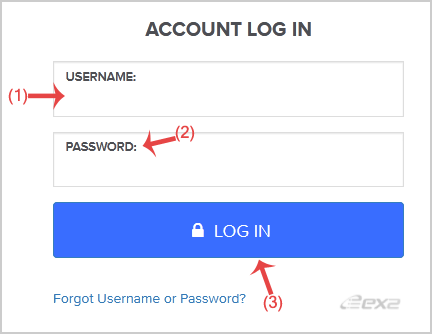
- Après une connexion réussie, cliquez sur My Domains et vous verrez tous vos noms de domaine actifs sous l'onglet Domain.
- Cliquez sur le nom de domaine que vous souhaitez modifier.

- Faites défiler vers le bas de la page et sous Nameservers, cliquez sur Manage Nameservers.

- Naviguez jusqu'à Add Nameserver et entrez notre serveur de noms dans le champ de texte (par exemple, ns1.example.com). Cliquez ensuite sur le bouton Add. Répétez cette opération pour ajouter notre 2ème et 3ème serveur de noms.

Note : Pour vos serveurs de noms actuels, vous devez vérifier votre e-mail de bienvenue. Si vous l'avez perdu, contactez-nous et nous nous ferons un plaisir de vous aider. Cela peut prendre de 12 à 24 heures pour que les modifications prennent effet dans le monde entier.
Mis à jour le : 15/02/2023
Merci !
